Gdy już mamy bazę danych w RefWorks możemy zabrać się za korzystanie z niej. Baza całkiem nieźle współpracuje z „procesorami do przetwarzania tekstu” (czyli różnymi programami typu MS Office czy LibreOffice.
W pierwszej kolejności powinniśmy przeczytać dokładnie wskazówki dla autorów czasopisma, do którego trafić ma artykuł. Bardzo często będą tam informację jakiego stylu cytowania należy użyć i jak ma być sformatowania bibliografia. Niektóre czasopisma mówią, że można użyć dowolnego stylu (bibliografia i tak zostanie przeformatowana w procesie produkcji), byle tylko używać go konsekwentnie.
I tak na przykład dla czasopisma Journal of Biomaterials Applications właściwy styl to Sage Vancouver (cokolwiek to znaczy).
Osobną kwestią jest przygotowywanie artykułów do czasopism polskich: nie zawsze korzystają one ze „standardowych” stylów używanych w świecie, czasami mają własne wymagania, czasami starają się korzystać z tego co proponuje odpowiednia norma. Zostawmy ten problem na razie.
Po zalogowaniu się do menedżera musimy sprawdzić czy potrafi on obsłużyć nasz styl cytowań. Jeżeli nie — mamy kłopot, ale można prosić wsparcie firmy o zaimplementowanie odpowiedniego stylu.
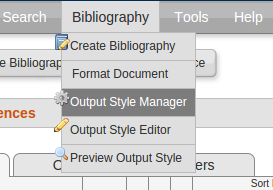
Z menu Bibliography wybieramy Output Style Manager i szukamy stylu. Gdy go znajdziemy zaznaczamy i przenosimy go do ulubionych (Favorities).
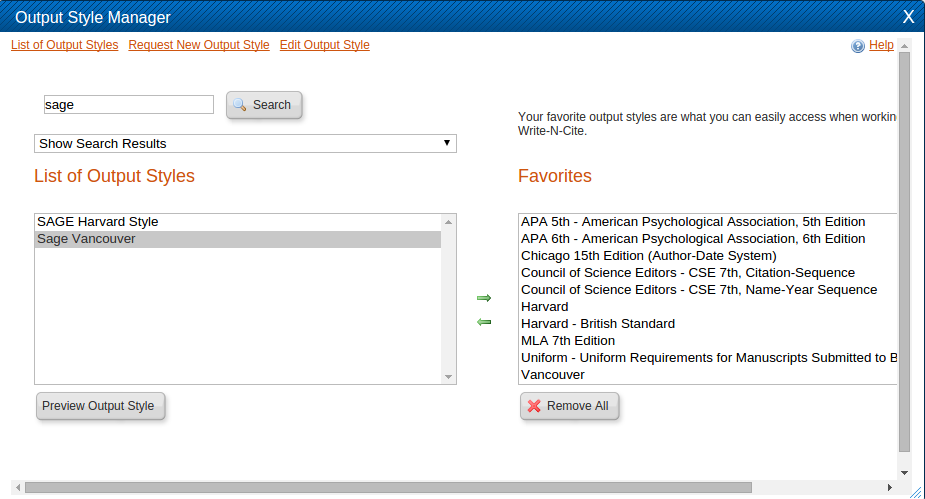
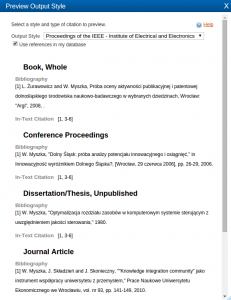
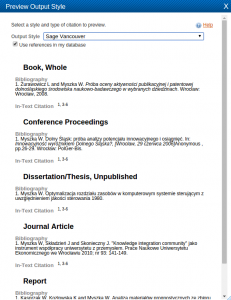
Tak przy okazji, typowy styl stosowany w pracach technicznych, to taki, w którym cytowania umieszczone są w nawiasach kwadratowych. Najbliższy jest mu styl IEEE (na przykład Proceedings of the IEEE).
Dla każdego stylu możemy podejrzeć jak będą wyglądały cytowania i bibliografia (zaznaczmy styl i naciskamy klawisz Preview Output Style). Zmieniając styl można porównywać zmiany. Gotowe style, w pewnym zakresie, można modyfikować, ale nie poświęcimy temu, przynajmniej na razie, większej uwagi.
Nasz styl jest w ulubionych. Zaczynamy pisanie pracy. Ja będę korzystał z programu LibreOffice. RefWorks przełączamy z trybu Standard View (po prawej stronie nad listą publikacji) w tryb „One Line/Cite View) i szukamy publikacji, którą chcemy zacytować, przeglądając listę lub korzystając z pola wyszukiwania. Znalezioną pracę (znalezione prace) zaznaczamy i naciskamy ikonkę z dwoma nawiasami klamrowymi. Otworzy się mniejsze okienko z dziwnym (na pierwszy rzut oka) podświetlonym tekstem. Kopiujemy go i wklejamy. Procedurę powtarzamy wielokrotnie (tyle razy ile trzeba) i zapisujemy gotowy artykuł na dysku.

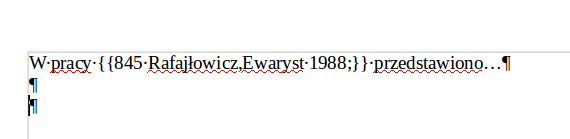
W kolejnym etapie klikamy w klawisz Bibliography (widoczny, na przykład, w okienku Citaton Viewer) i wybieramy styl (z krótkiej listy ulubionych) i wysyłamy na serwer RefWorks nasz artykuł. Po
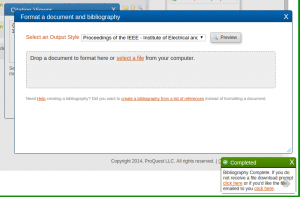
przetworzeniu otwiera się malutkie okienko w którym możemy albo plik ściągnąć, albo poprosić o wysłanie go na nasz adres poczty elektronicznej. Po zapisaniu na dysku plik będzie nosił nazwę Final-<nazwa pliku źródłowego>.odt. Plik zawiera odwołania i sformatowaną bibliografię.
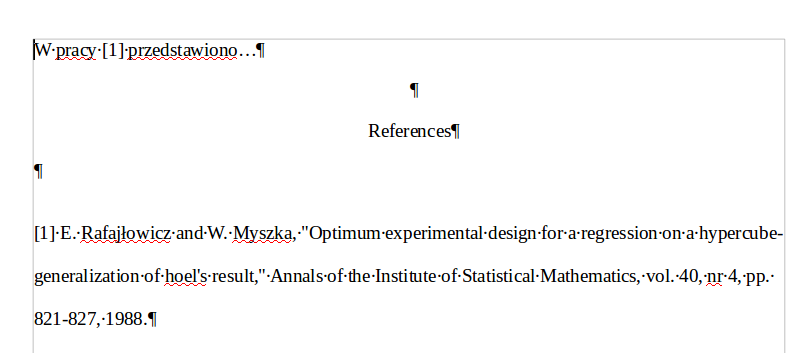
Zmiana stylu cytowania skutkować będzie innym formatowaniem odwołań w tekście i innym wyglądem bibliografii.
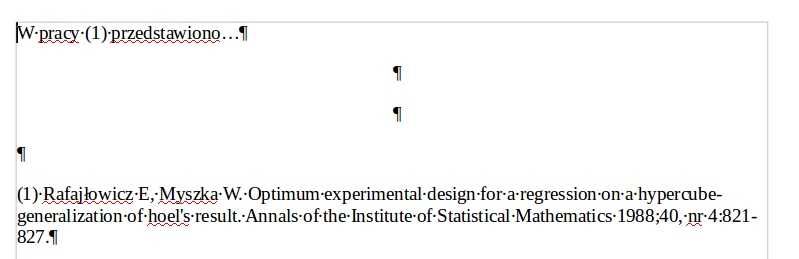
Część pierwsza: Używamy menedżera cytowań – RefWorks.
Część trzecia: Co jeszcze RefWorks może dla nas zrobić?.

Jeden komentarz do “RefWorks — piszemy artykuł”
Możliwość komentowania została wyłączona.